Bugünkü gibi modern çağda, video editörlerine olan talep dünya çapında yaygınlaştı. Çektiğimiz ham videoya getirdiği fantastik efektlerle farkında olmadan birçok kişi eğlendi. Masaüstünde harika videolar oluşturmak için kullanabileceğiniz bir araç var; Spesifik olmak gerekirse, Mac'te, Final Cut Pro'da. Bu araç, ham bir videoyu asla hayal bile edemeyeceğiniz inanılmaz bir videoya dönüştürebildiğinden, Mac'teki çoğu video düzenleyicinin bel kemiği haline geldi.
Kullanmak istediğiniz düzenleyicinin bu olup olmadığından emin değilseniz, 7 günlük ücretsiz deneme sürümünü deneyebilirsiniz. Evet, deneme sürümünü deneyebilirsiniz; Ancak, bu uygulama hakkında hala birçok kullanıcı var. İnternette en çok aranan soru Final Cut Pro'nun videonun sonunda filigran bırakıp bırakmadığı. Cevabı bu yazının devamında bulacaksınız; olup olmadığını öğrenmek için okumaya devam edin. Ve sana yollarını öğreteceğiz Final Cut Pro filigranını kaldırın.
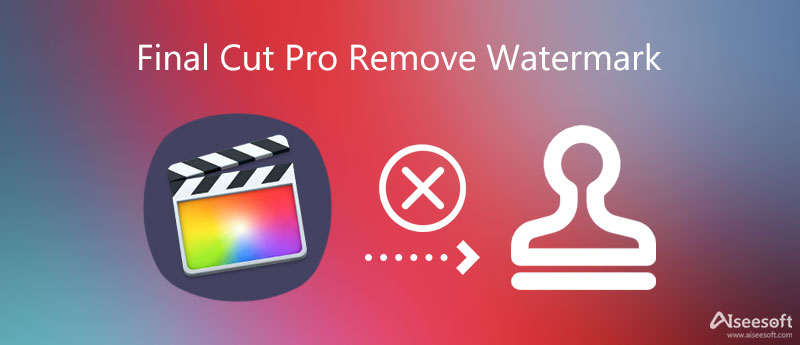
Evet, burada düzenlediğiniz videoyu dışa aktarırken, öncelikle ücretsiz deneme sürümünü kullanıyorsanız bir filigran içerir. Bazı Mac kullanıcıları videolardaki filigranı önemsemiyor. Yine de çoğu filigranı önemser çünkü bunlar düzenlenen videonuzda can sıkıcıdır. Ama endişelenmenize gerek yok çünkü biz sizi koruduk; Aşağıdaki yollar, düzenlediğiniz videoyu, içine filigran yerleştirmeden Final Cut Pro'ya nasıl kaydedeceğinizi öğretecektir. Peki, ne bekliyorsun? Aşağıdaki yolları okumaya devam edin çünkü onları size tanıtmaktan gurur duyuyoruz. Hepsi etkili bir şekilde çalışıyor ve filigranı kaldırıyor.
Final Cut Pro, yalnızca Mac'te mevcuttur. Ne yazık ki Final Cut Pro, Windows ve mobil sürümlerini desteklemiyor. Bu nedenle, yazılımı filigran olmadan dışa aktarmak için yazılımı etkinleştirmek ve satın almak istiyorsanız, aşağıda belirtilen adımı takip edebilirsiniz. Bu adımı takip etmek üzereyseniz, yazılımı satın almak için bir karta ihtiyacınız olacaktır.
"İpuçları: Final Cut Pro boyutu en az 3.5 GB olduğu için Mac'inizde yer açmanız gerekecek, bir abonelik için size 299$'a mal olacak ve olmadıysa önce Mac OS'nizi güncellemeniz gerekecek" t işletim sistemi gereksinimine ulaşma".
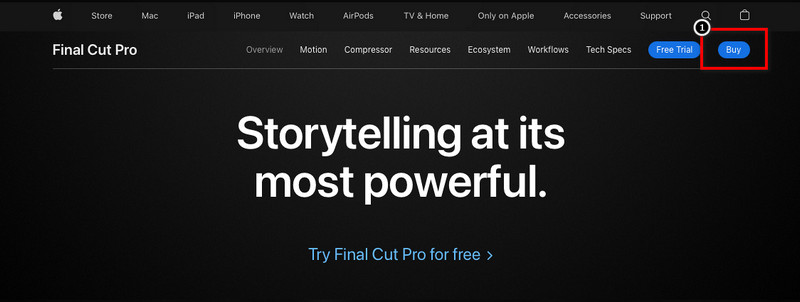
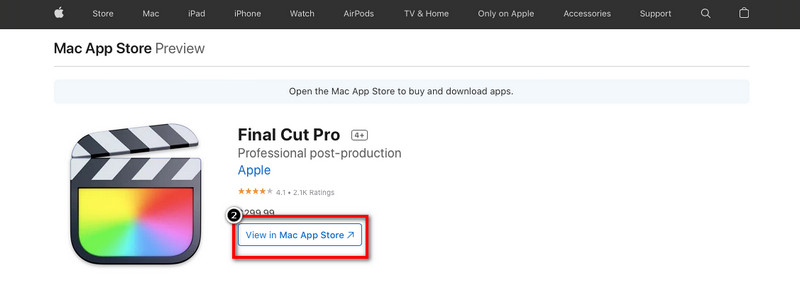
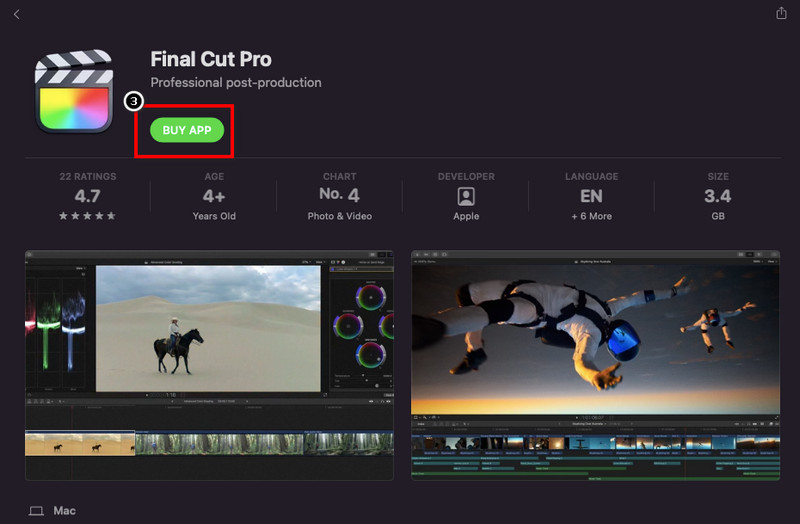
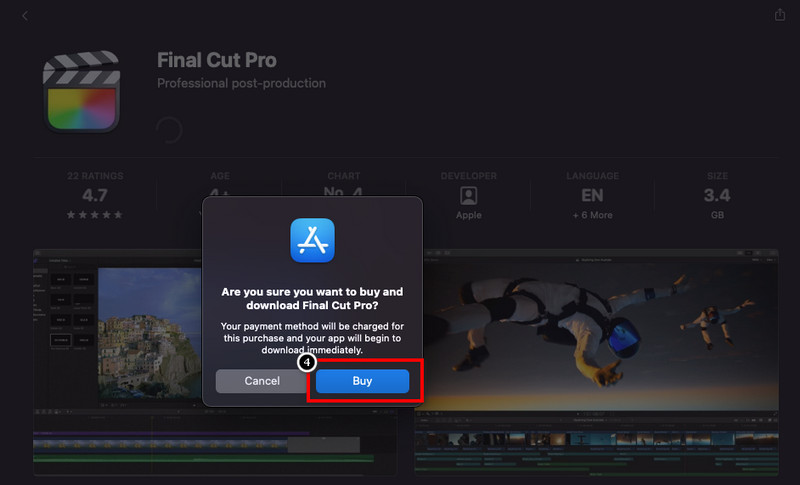
Final Cut Pro'yu satın almak için yeterli paranız yok mu? Mac'inize daha ucuz bir filigran sökücü indirebilirsiniz: Aiseesoft Video Converter Ultimate. Bu yazılımda düzenlediğiniz videodaki filigranı bu aracın kaldırması için 299$ harcamanıza gerek yok. Ayrıca, Final Cut Pro'nun bile sağlamadığı Toolbox'ta görebileceğiniz video düzenleme, dönüştürme, MV oluşturma ve diğer işlevleri sağlar. Filigran gibi videolardaki sorunlarla başa çıkmakta sorun yaşıyorsanız ihtiyacınız olan tek bir yazılımdasınız.
Videolardaki filigranı kaldırmak için yazılımı kullanmak ister misiniz? Bu nedenle, Filigranı kolayca ve profesyonel bir şekilde kaldırmak için Final Cut Pro'nun en iyi alternatifini kullanarak videodan filigranları nasıl kaldıracağınızı öğretmek için aşağıdaki öğreticiyi okumalısınız.
%100 Güvenli. Reklamsız.
%100 Güvenli. Reklamsız.

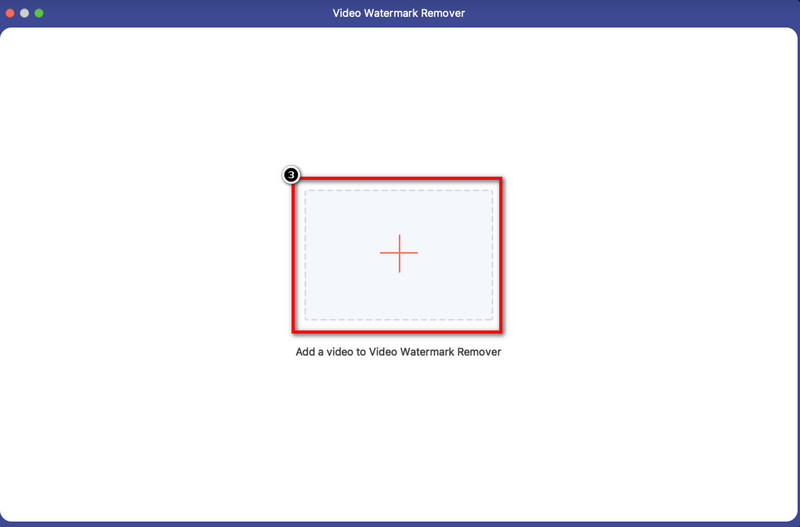



Genişletilmiş Okuma:
1. Final Cut Pro için aylık abonelik ücreti ödemem gerekiyor mu?
Hayır, yapmayacaksın. Bir kez satın aldığınızda, aylık ödeme yapmanız gerekmez; araç bir güncelleme alsa bile, yaptığınız satın alma sonsuza kadar kalacaktır.
2. Final Cut Pro'nun premium sürümü silindikten sonra kalır mı?
Final Cut Pro'yu sildikten sonra, masaüstünüze tekrar yüklediğinizde premium sürüm kalacaktır. Korkmanıza gerek yok çünkü paranız boşa gitmez. Yanlışlıkla veya kasıtlı olarak silseniz bile, aynı premium sürümle tekrar yükleyebilirsiniz.
3. Final Cut Pro'da ağır çekim video nasıl yapılır?
Final Cut Pro X'inizi yavaşlatmak için ihtiyaç duyacağınız bilgileri size vermesi için bu makaleyi okumalısınız. Bunu tıklayın Link tartıştığımız makaleye devam etmek için.
Sonuç
Şimdi size Final Cut Pro filigranını kaldırmanın yollarını tanıttığımıza göre, hangisini tercih edersiniz? Premium sürümden yararlanmak istediğinizi varsayalım. Bu durumda, aracı etkinleştirmek için yukarıda belirtilen adımları takip edebilirsiniz, böylece dışa aktardığınızda üzerinde filigran kalmaz. Kısıtlı bir bütçeniz olduğunu ve yine de filigranı kaldırmak istediğinizi varsayalım. Bu durumda en iyi aracı seçebilirsiniz çünkü bu en iyi seçimdir ve filigranı kaldırmak için daha ucuzdur.
Bu makalenin size yardımcı olduğunu düşündünüz mü? Eğer öyleyse, bir yorum bırakabilir ve ayrıca bize 5 yıldız verebilirsiniz.
Video ve Görüntü Filigranı
Filigran Nedir? Filigran Temizleyici Filigran Kaldırma Uygulaması Photoshop'ta Filigranı Kaldırma Fotoğraftan Filigranı Kaldır İstenmeyen Nesneleri Fotoğraftan Kaldır Bir Resimden Metni Kaldırma Filigranı Videodan Kaldırma TikTok Filigranını Kaldır Videodan Metni Kaldır Bandicam Filigranını Kaldır GIF'ten Filigranı Kaldır
Video Converter Ultimate, videoları ve müziği 1000 formatta ve daha fazlasında dönüştürmek, geliştirmek ve düzenlemek için mükemmel bir video dönüştürücü, düzenleyici ve geliştiricidir.
%100 Güvenli. Reklamsız.
%100 Güvenli. Reklamsız.